微软已经推出了新的Windows 10功能更新版本22H2对于运行Windows 10 20H2或更高版本的设备。这是今年Windows 10的唯一功能更新,并且具有有限的功能集中在生产率和管理上。Windows 10 22H2(构建19045.2006)ISO图像今天可以下载,版本22H2通过启用包通过Windows Update服务获得。如果您有兼容设备,则有三种方法安装Windows 11版本22H2现在:Windows更新,媒体创建工具和更新助手。还可以为符合条件的设备选择选择升级到Windows 11。
只有构建编号将撞到一位数字(从19044年到19045年的构建),并且安装过程将立即。
微软注意到Windows 10更新(22H2)Home and Pro Edition用户获得了18个月的更新和支持,作为企业和教育版,从今天开始获得30个月的支持。该公司致力于支持Windows 10直到2025年,但OS不会获得任何浮华的新功能。
Windows 10的最低系统要求
在继续之前,请检查并确保您的设备满足Windows 10更新的最低系统要求。
- 内存:64位体系结构的2GB RAM和32位的1GB RAM。
- 存储:64位系统上的30GB可用空间和32位的30GB自由空间。
- 尽管没有正式记录,但最好拥有多达50GB的免费存储空间,以获得完美的体验。
- CPU时钟速度:最高1GHz。
- 屏幕分辨率:800 x 600。
- 图形:Microsoft DirectX 9或更高版本,使用WDDM 1.0驱动程序。
- 支持所有最新的英特尔处理器,包括i3,i5,i7和i9。
- 支持通过AMD第七代处理器。
- AMD ATHLON 2XX处理器,AMD Ryzen 3/5/7 2xxx等也得到了支持。
如果您的计算机已经运行Windows 10版本21H2,则通过Windows Update提供一个小型启用包。 Microsoft建议检查Windows 10版本22H2是否可以在Windows Update设置上使用。此外,如果您的设备满足最低系统要求,则可以看到升级到Windows 11的选项。
您可以将Windows更新强加于获得最新的Windows 10版本22H2安装在您的设备上。另外,还有一个官员Windows 10更新助手和媒体创建工具,使升级过程更加顺畅。此外,您可以使用最新的Windows 10光盘映像下载并在设备上安装Windows 10 22H2。
Windows更新
轻松而官方的方法Windows 10 22H2版本设备上安装的是Windows更新的检查。如果功能更新在您的设备上可用,请单击以下载并安装并重新启动系统以应用更改。
- 按Windows键 + i打开设置应用程序
- 转到Windows Update并点击检查以获取更新,
- 如果新更新正在待处理,请在此处下载并安装设备上的所有待处理更新,
- 如果出现Windows 10版本22H2的更新,您只需选择下载并安装即可开始
- 完成后,您需要重新启动PC以应用更改并升级Windows 10版本22H2。
这将安装与安装质量更新相似的Windows 10版本22H2,其差异需要更长的时间才能应用。
Windows Update Assistant
另外,您可以使用官方的Windows 10 Update Assistant获取Windows 10 22H2更新下载并在系统上安装。
Windows 10更新助手工具
Windows 10 Update Assistant Tool”,专门设计用于手动将支持的设备更新为OS的最新版本。此工具旨在在PC,笔记本电脑和平板电脑上部署功能更新。
- 首先,打开Windows 10下载页面这里,然后单击“立即更新”按钮。
- 这将下载Windows 10 Update File,找到它并双击它以运行工具
- 如果UAC提示获得许可,请单击是,Upate Assistant将检查您的PC是否满足下载和安装22H2的要求
- 如果您的PC满足最低系统要求,请单击“升级”按钮以继续进行Windows 10 22H2升级。
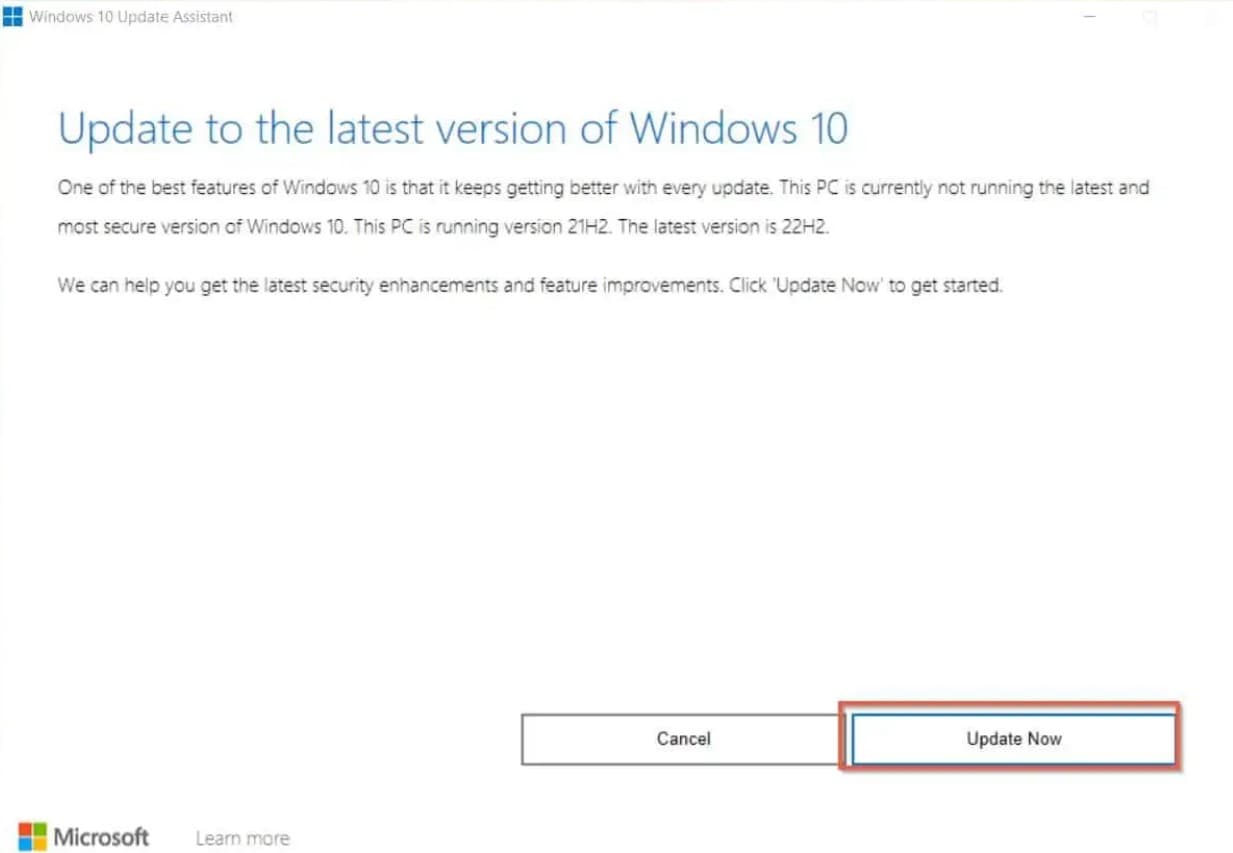
- 接下来,安装程序从Microsoft服务器下载22H2更新文件,并将其安装在系统上。下载过程将需要一段时间才能完成,等待完成100%完成。
- 完成后,它将提示您重新启动PC。它还将触发30分钟的倒计时时钟。现在单击“重新启动”以完成Windows 10 22H2更新的安装。
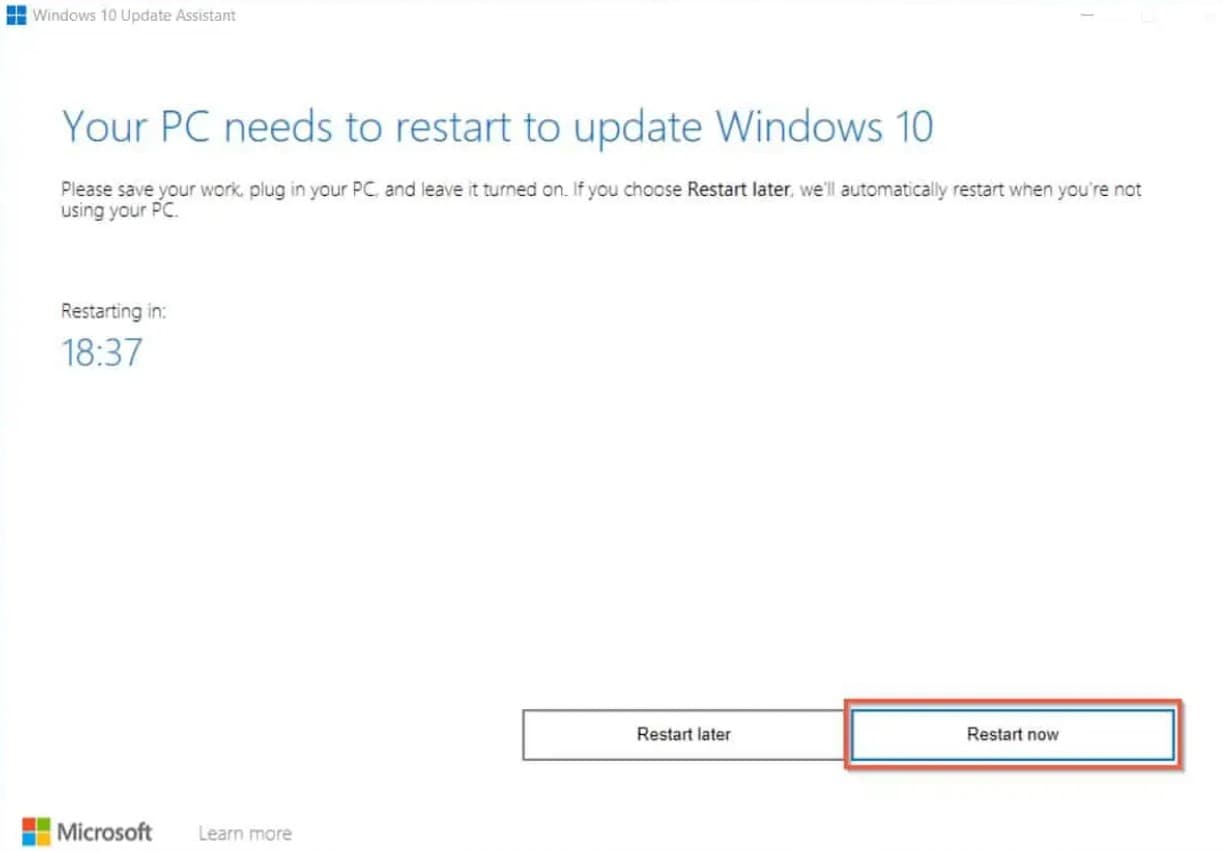
- 让Windows 10 22H2更新应用于您的系统,它可能会重新启动几次,
- 完成后,它将提示登录屏幕,使用您的用户名和密码登录,
- 要检查Windows 10版本,请按Windows键 + R,请键入温弗然后单击确定。
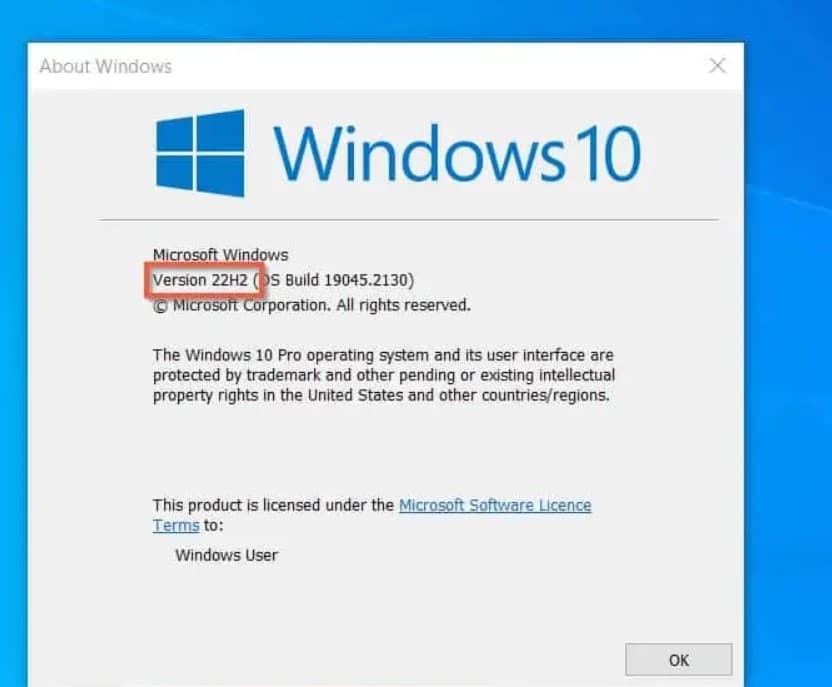
媒体创建工具
此外,您可以免费使用官方的媒体创建工具来免费升级最新的Windows 10版本22H2。
- 首先,打开Windows 10下载页面然后单击“立即下载”以创建Windows 10安装媒体,
- 找到下载文件并双击它后,如果UAC提示允许,请单击“是”,
- 首先,您必须接受执照条款才能进行。等待,让媒体创建工具为您准备好几件事。
- 当工具提示“你想让我做什么”“现在选择此PC的升级,然后单击下一步,
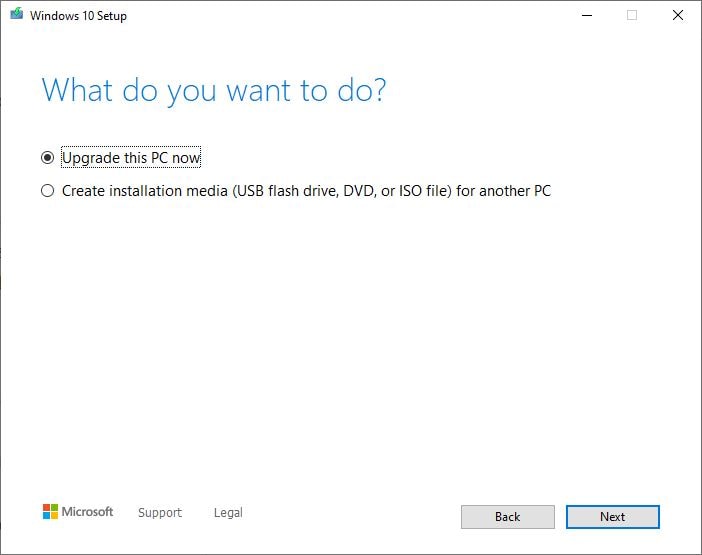
- 这将开始从Microsoft Server下载所需的文件,以将PC升级到Windows 10 22H2更新,
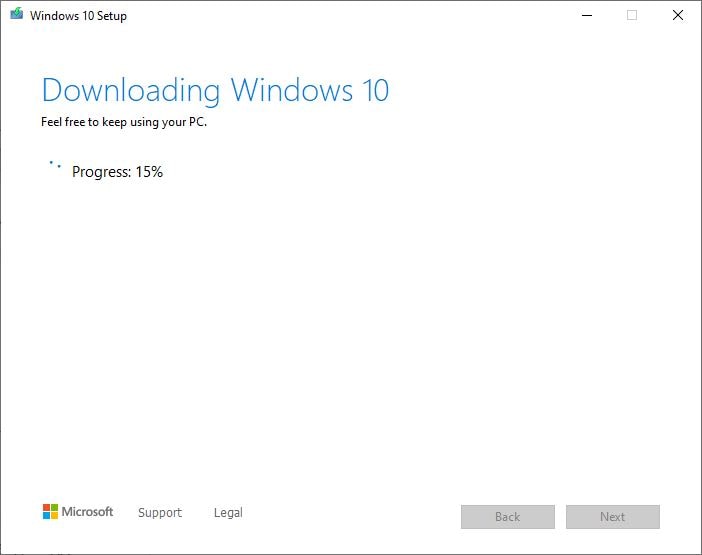
- 完成后,它将显示另一个许可协议。点击接受继续。
- 获得屏幕Windows 10设置后,将准备安装,请单击“安装”配置相同的设置。
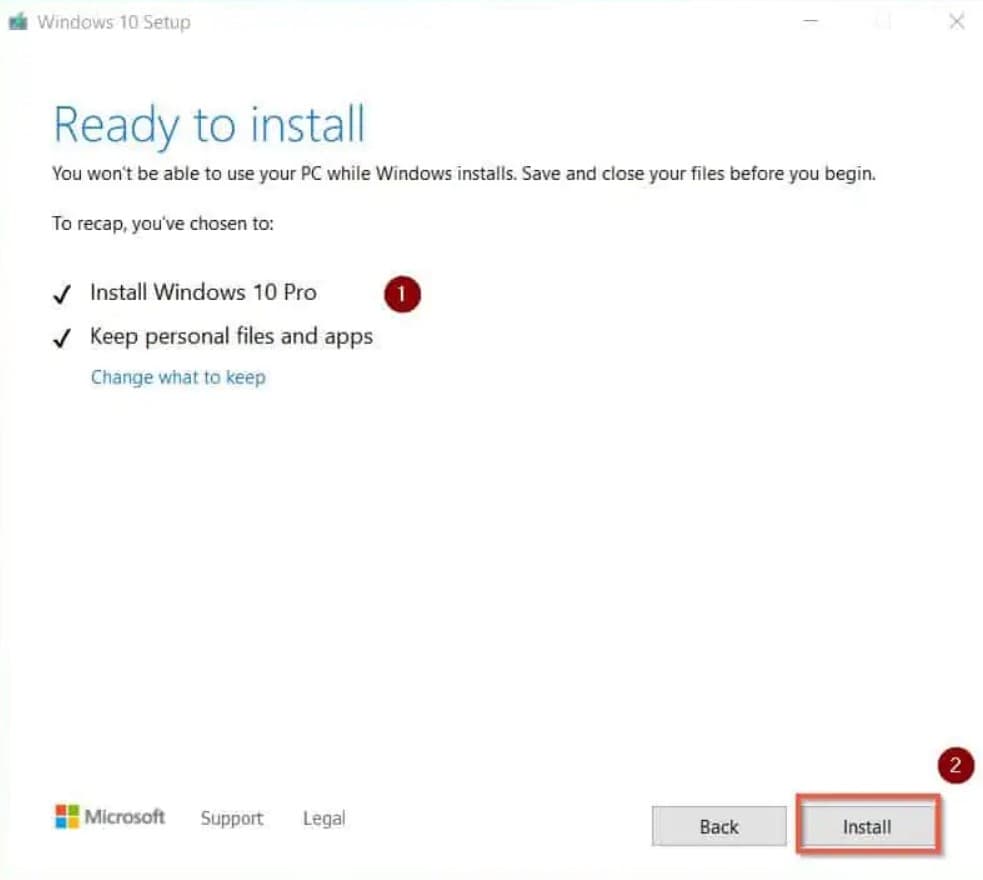
有关的:Windows 10功能更新版本22H2无法安装?尝试这些解决方案
- 并且该过程的其余部分是自动化的,请等待Windows 10显示登录屏幕。
- 安装不应需要30分钟的时间,但这将取决于您的硬件配置,Internet速度和其他因素。
此外,您可以从Microsoft官方网站下载Windows 10 ISO,并执行清洁安装到最新的Windows 10版本22H2。
Windows 10的最新版本是什么?
- 截至2023年10月,版本22H2是Windows 10的最新版本。
Windows 10 22H2发布日期
- 2022年10月18日,Microsoft通过Windows Update Service获得的启用软件包发布了Windows 10 22H2更新。
如何手动安装Windows 11 22H2?
- 您可以使用Windows 10手动安装22H2更新媒体创建工具或官方Windows 10 Update Assistant工具。
